华硕笔记本重装系统bios设置怎么弄?华硕笔记本bios设置是怎样的?为什么需要华硕笔记本重装系统bios设置?现在在这里小编就来跟大家介绍下华硕笔记本bios设置。
对于笔记本怎么重装系统来说,不少笔记本重装系统前都是需要简单更改下Bios设置,才可以从光盘或者是U盘启动,而这个华硕笔记本也是不例外。
华硕笔记本重装系统之修改BIOS设置:
1、 首先大家电脑开机后按F2键进入Bios设置。
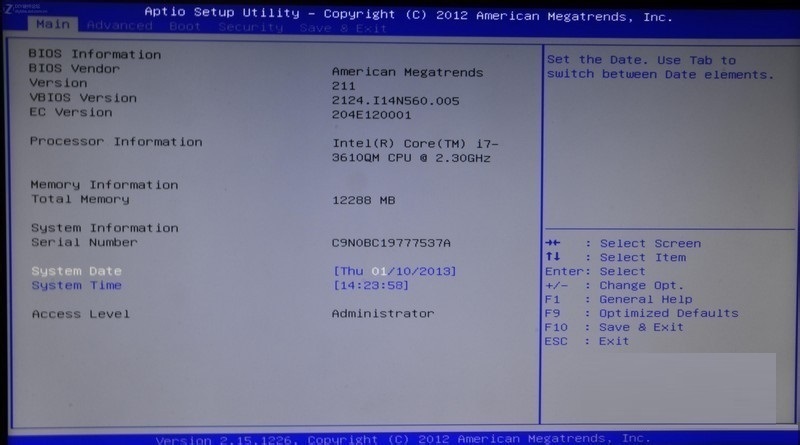
华硕笔记本重装系统bios设置(图1)
2、 然后切换到Security标签,接着找到Secure BOOT Control,并且将Enabled改为Disabled。对于这一步的作用是关闭微软的Secure BOOT,因为这个功能开启会导致不能识别U盘启动系统的安装。
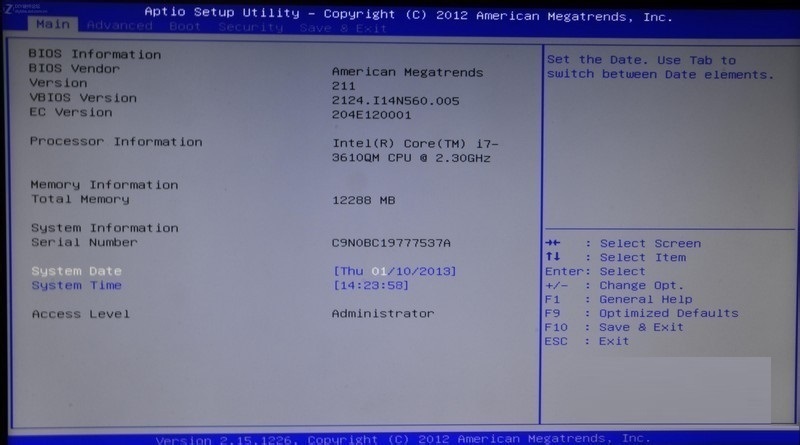
华硕笔记本重装系统bios设置(图2)
3、 接着再切换到BOOT标签,然后将Launch CSM改为Enabled(假如是灰色不可以选择,并且先按F10保存退出再次进入就可以选择了)。关于这个选项的作用就是,就是将UEFI的BIOS改为传统BIOS。
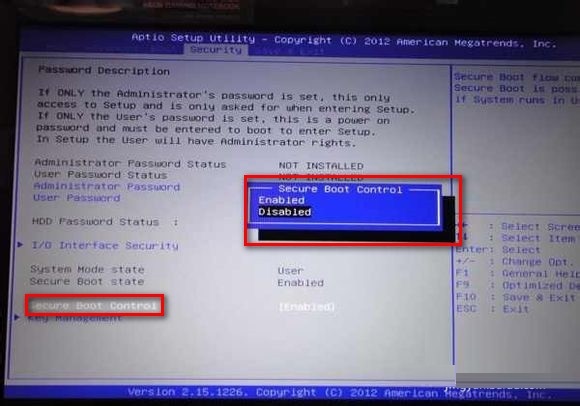
华硕笔记本重装系统bios设置(图3)
4、 修改好了之后,大家按键盘上的F10保存并退出就可以了,然后进行电脑的重启。再次开机的时候的时候,大家长按ESC键呼出开机菜单,就可以选择启动项为U盘或者是光驱为第一启动项了。这样就能进行U盘重装笔记本系统或是光驱重装笔记本系统了。
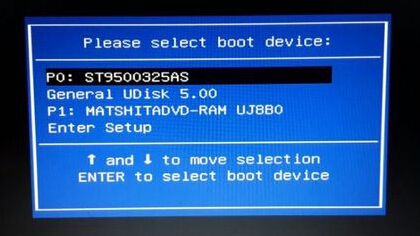
华硕笔记本重装系统bios设置(图4)
当然,你也可以使用小白一键重装系统来快速重新安装系统。详细可参考:华硕笔记本重装系统。
以上就是关于华硕笔记本重装系统怎么设置bios介绍,小伙伴们你们有没有学会华硕笔记本bios设置呢?如果想要学习更多电脑知识,尽在小白一键重装系统。
- 系统重装步骤
- 一键重装系统win7 64位系统 360一键重装系统详细图文解说教程
- 一键重装系统win8详细图文教程说明 最简单的一键重装系统软件
- 小马一键重装系统详细图文教程 小马一键重装系统安全无毒软件
- 一键重装系统纯净版 win7/64位详细图文教程说明
- 如何重装系统 重装xp系统详细图文教程
- 怎么重装系统 重装windows7系统图文详细说明
- 一键重装系统win7 如何快速重装windows7系统详细图文教程
- 一键重装系统win7 教你如何快速重装Win7系统
- 如何重装win7系统 重装win7系统不再是烦恼
- 重装系统win7旗舰版详细教程 重装系统就是这么简单
- 重装系统详细图文教程 重装Win7系统不在是烦恼
- 重装系统很简单 看重装win7系统教程(图解)
- 重装系统教程(图解) win7重装教详细图文
- 重装系统Win7教程说明和详细步骤(图文)













